En esta guía vamos a ver cómo puedes crear un cupón de descuento a través de la plataforma FRAMEWORK360.
Veamos en detalle cómo podemos crear cupones personalizados que los clientes pueden utilizar en el proceso de compra en nuestro e-commerce.
Primero, dirígete a la opción Descuento, partiendo de la opción Configuración del menú principal de FRAMEWORK360, siguiendo los siguientes pasos:
Configuraciones > Venta > Cupón
Una vez dentro de la sección cupones, creamos un nuevo cupón a través del botón que encontraremos en la parte superior derecha Añadir.
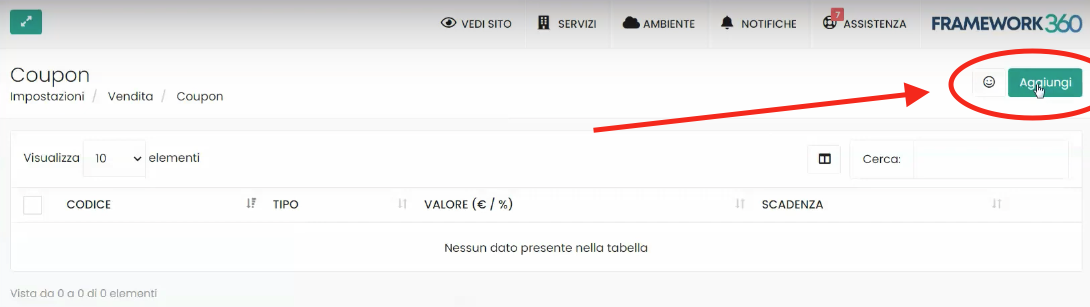
Qué hacer en la sección Generales
Una vez que estemos en la pantalla para la creación de un nuevo cupón, nos encontraremos frente a tres secciones:
- Generales
- Restricciones
- Límites
Ahora vamos a analizar en detalle para qué sirven estas secciones y cómo configurarlas mejor.

En la sección Generales vamos a introducir la información genérica de nuestro cupón.
Primero, vamos a introducir el código de nuestro cupón.
A continuación, el software nos solicitará, a través de un menú desplegable como se muestra en la figura siguiente, qué tipo de cupón queremos crear. Podemos tener:
- Un cupón de descuento en porcentaje sobre el producto (por ejemplo, un descuento del 10%)
- Un cupón de descuento en porcentaje en el carrito
- Un cupón de descuento fijo en el producto (por ejemplo, un descuento de 10 euros)
- Un cupón de descuento fijo en el carrito
- Un cupón de descuento porcentual a aplicar en el producto más barato
- Un cupón de descuento porcentual a aplicar en el producto más caro.
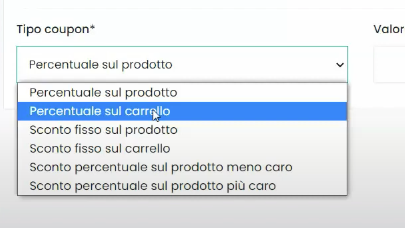
Por último, en la sección Generales vamos a configurar el valor del cupón, una posible fecha de caducidad del cupón y decidir si aplicar o no el envío gratuito.
Qué hacer en la sección Restricciones
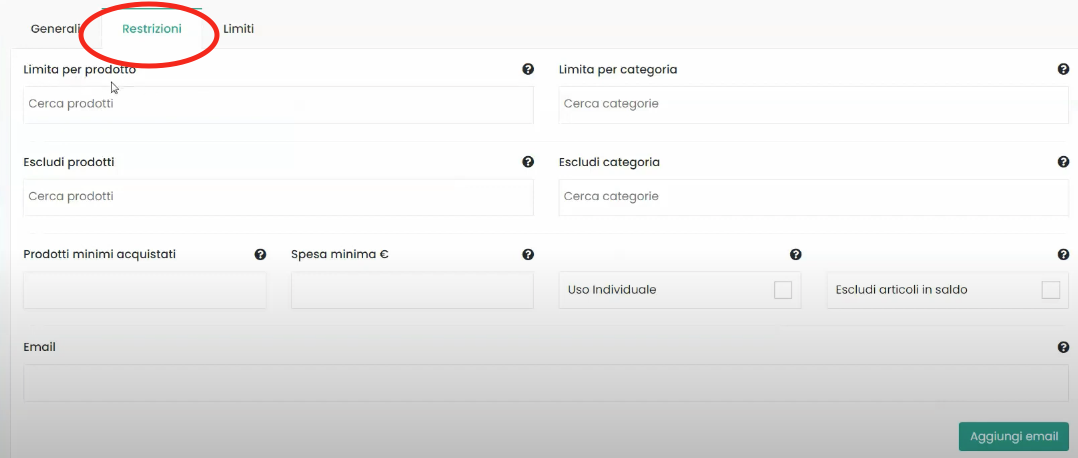
En la sección de restricciones podríamos, precisamente, decidir cuáles deben ser las restricciones de nuestro cupón.
Con las voces Limitar por producto y Limitar por categoría podríamos decidir si queremos limitar nuestro cupón a un producto específico o a una categoría de productos específicos.
Mientras tanto, con las voces Excluir producto y Excluir categoría podríamos decidir qué productos o qué categoría de productos queremos excluir de la aplicabilidad de nuestro cupón.
En esta sección también podríamos decidir si aplicar el código de descuento solo a la compra de un número mínimo de productos, o bien, en el momento en que el cliente realice un importe mínimo de gasto.
FRAMEWORK360 en la sección Restricciones también nos da la posibilidad de no permitir el uso del código de descuento acumulándolo con otros códigos de descuento activos, o incluso no permitir el uso del código de descuento en los productos en oferta.
Por último, en esta sección, podríamos decidir limitar el descuento solo a determinados clientes de los que conocemos el correo electrónico; en este caso, en la parte baja de la sección, como se muestra en la figura, podríamos insertar los correos electrónicos a los que limitar nuestro cupón.

Qué hacer en la sección Límites
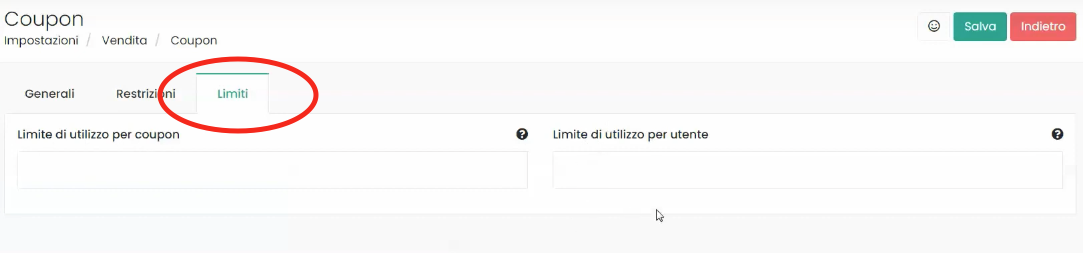
En esta sección podemos decidir a través de la opción Límites de uso para cupones cuántas veces nuestro cupón podrá ser utilizado.
Mientras, con la voz Límites de uso por usuario podríamos decidir cuántas veces cada usuario podrá utilizar el cupón.
¡Lo tenemos!
Una vez configuradas todas las funciones del cupón según nuestras necesidades, solo nos queda guardar el cupón y utilizarlo. El cupón podría ser utilizado, por ejemplo, en una campaña de boletines para enviar a una lista de clientes, o bien, podemos usarlo para notificaciones personalizadas como aquellos que completan una compra o crean un pedido pero al final no realizan el pago, por lo tanto, para todos esos pedidos en espera de pago.







